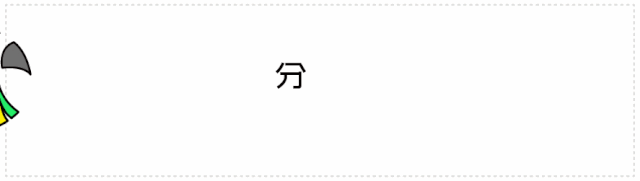一篇好的教程分享可以使你帮助别人进步 。当然读到一篇好的教程不仅可以帮你解决疑惑难题,还可以使你快乐的学到很多东西,这篇教程分享的是PyCharm5安装详细步骤 。
PyCharm安装详细步骤

文章插图
1、在本站下载PyCharm5.0中文破解版软件压缩包,然后右击软件压缩包选择解压到pycharm5.0.3 。

文章插图
2、在解压文件夹中找到pycharm-professional-5.0.3,右击打开 。

文章插图
3、点击Next 。

文章插图
4、点击Browse更改安装路径,小编建议安装到除C盘以外的磁盘,可在D盘或者其它盘创建一个PyCharm
5.0.3文件夹,然后点击Next 。

文章插图
5、勾选Create Desktopshortcut,然后点击Next 。

文章插图
6、点击Install 。

文章插图
7、安装中(等待5分钟左右) 。

文章插图
8、点击Finish 。

文章插图
9、在解压文件夹中找到pycharm5.0.3汉化包,右击打开 。

文章插图
10、选中里面的所有内容,右击复制 。

文章插图
11、找到D盘中的PyCharm 5.0.3文件夹,右击打开 。

文章插图
12、找到lib文件夹,右击打开 。

文章插图
13、选中空白处,右击粘贴 。

文章插图
14、在桌面找到JetBrainsPyCharm 5.0.3,右击打开 。

文章插图
15、点击确定 。

文章插图
16、勾选License server,在License server
address:处填入http://idea.lanyus.com,点击确定 。

文章插图
17、点击确定 。

文章插图
18、安装完成 。

文章插图
【pycharm安装详细教程 PyCharm安装详细步骤】以上就是小编给大家带来的全部内容,大家都学会了吗?
推荐阅读
- 在淘宝上开店货源在哪里找 淘宝店货源怎么找
- 换了个新奶嘴就不喝奶 奶嘴多久换一次
- 人的眼部为什么会出现黑眼圈 有黑眼圈是怎么回事
- 涂口红对身体有害吗 一支口红可以用多久
- uc浏览器中截图的操作教程 UC浏览器中截图的操作教程
- pycharm使用技巧及常用快捷键 pycharm使用技巧
- 润唇膏哪个好 润唇膏哪个牌子最好用
- 行军九日思长安故园原文翻译 行军九日思长安故园原文介绍
- pycharm怎么修改中文字体 pycharm改中文字体的操作教程